יש הרבה דברים שאוהבים ב- Chromeמערכת ההפעלה, אבל אולי הדבר הטוב ביותר הוא איך שזה נראה. הכל מסודר, נקי ובעל חוש עיצוב טוב. אם אתה אוהב את מראה מערכת ההפעלה של גוגל, אך יש לך הסתייגות המחשבת בבעלותה של מחשב שכולו בבעלות גוגל, יש דרך נוספת להשיג אותו ממשק משתמש ב- Linux; שקול לגרום לינוקס להיראות כמו מערכת ההפעלה של Chrome במקום זאת!
התראת ספוילר: גלול מטה וצפה במדריך הווידיאו בסוף מאמר זה.
זה אולי נראה קצת מטופש, אבל יש ממשהיתרונות בכך. בתור התחלה, תקבלו את העיצוב החומרי המסודר מבלי לוותר על הפרטיות, לבזבז כסף וכדומה. והכי חשוב, מכיוון ש- Chromebook שלכם מנהל Linux, תוכלו להשתמש בתוכניות אמיתיות, ולא באפליקציות אנדרואיד ו- Chrome “ יישומים ".
בחירת סביבת שולחן עבודה
מערכת ההפעלה של Chrome הינה מערכת הפעלה קלהתוכנן להפעלה במחשבים ניידים ומחשבים ניידים עם פחות מ- 2 ג'יגה-בייט של זיכרון RAM. למרות זאת, שולחן העבודה עצמו מאוד מודרני. יש המון אפקטים חזותיים חלקיקים, אנימציות ומראה מודרני כולל. זכור את כל זה כשמנסים לשכפל את תחושת מערכת ההפעלה של Chrome בהפצה של Linux משלך.
ישנן הרבה סביבות שולחן עבודה שונותבחר עבור נושא זה. עם זאת, המשתמשים צריכים לשקול להשתמש בסביבת שולחן העבודה של Cinnamon כנקודת מוצא. הסיבה העיקרית היא שיש לו אפקטים של אנימציה דומים, ועיצוב מודרני כולל בדומה למערכת ההפעלה של Chrome.
קחו בחשבון שלמרות שקינמון כןככל הנראה הבחירה הטובה ביותר, סביבות שולחן עבודה קלות אחרות יכולות לעבוד גם עם נושא זה. רק הקפד לעקוב אחר המדריך כדי לאפשר הרכבת חלונות באמצעות קומפטון, לאפקטים של אנימציה.
התקן את מערכת ההפעלה Chrome OS GTK

השלב הראשון בהמרת לינוקס רגילהשולחן העבודה למשהו שנראה דומה מאוד למערכת ההפעלה של Chrome של גוגל מיישם את הנושא הכולל של שולחן העבודה. מתוך כל ההיבטים של התאמה אישית של סביבת שולחן עבודה, נושא ה- GTK הוא החשוב ביותר. קבלת נושא זה דורש את הכלי Git. כדי לקבל תוכנית זו, פתח מסוף והזן את הדברים הבאים:
אובונטו
sudo apt install git
דביאן
sudo apt-get install git
קשת לינוקס
sudo pacman -S git
פדורה
sudo dnf install git
OpenSUSE
sudo zypper install git
לינוקסים אחרים
האם הפצת לינוקס שלך אינה ברשימה שלמעלה? לא לדאוג! גיט זמין כמעט בכל הפצה של לינוקס. כדי להתקין אותו, פתח את מנהל החבילות או את מרכז התוכנה שלך וחפש "git".
עם התקנת הכלי Git, השתמש בו כדי לתפוס את הגרסה האחרונה של נושא ה- Chrome OS GTK של מערכת ההפעלה.
git clone https://github.com/B00merang-Project/Chrome-OS.git
כאשר הפקודה תסיים להביא את כל קבצי העיצוב, תוכל להתקין אותם למערכת. כדי להפוך את ערכת הנושא של מערכת ההפעלה Google Chrome לזמינה עבור כל משתמשי לינוקס, בצע:
sudo mv Chrome-OS /usr/share/themes/
אם אתה רק רוצה להפוך את הנושא לזמיןעבור משתמש אחד, שקול להתקין אותו בספריית ~ /. ערכות הנושא בתיקיית הבית שלך במקום זאת. זכור כי מעבר למסלול זה פירושו כי יהיה צורך להתקין את העיצוב בכל פעם מחדש עבור כל משתמש שרוצה להשתמש בו.
mkdir ~/.themes mv Chrome-OS ~/.themes
לאחר סיום התקנת הנושא,השלב הבא הוא להחיל את הנושא על סביבת שולחן העבודה בה אתה משתמש. ערכת הנושא של מערכת ההפעלה Chrome B00merang נתמכת כיום על ידי סביבות שולחן עבודה מודרניות בלינוקס, במיוחד אם הן תומכות ב- GTK3. כל סביבת שולחן עבודה בפלטפורמת לינוקס היא מעט שונה, וכל אחת מהאפשרויות הקוסמטיות נמצאות במקומות שונים, כך שיהיה מייגע להפליא לבדוק כיצד ליישם את הנושא מספר פעמים. במקום זאת, בדוק את הרשימה שלהלן ובחר בסביבת שולחן העבודה בה אתה משתמש.
- קינמון
- Gnome Shell
- LXDE
- בן זוג
- באדי
- XFCE4
התקן נושא אייקון
יחד עם נושא ה- GTK, נושא האייקונים חשוב לא פחות. לעתים קרובות נושא טוב של לינוקס יכול לפגוע בכל ההערות הנכונות, אך עדיין להסתכל אם אין נושא אייקון טוב שיחמיא לו.
יש הרבה השראה מגוגל,ערכות אייקון חומר עבור לינוקס - -. הנושא הטוב ביותר, לעומת זאת, הוא נושא האייקון פפירוס. הסיבה ללכת עם נושא זה היא פשוטה: זהו נושא הסמלים השלם ביותר. הוא מכסה את התוכנות הרבות השונות שיש לינוקס להציע, ואף מאפשר למשתמשים לבחור בין גרסאות נפרדות של הנושא (פפירוס אדפטה, ePapirus, פפירוס וכו ') תוך כדי תנועה.
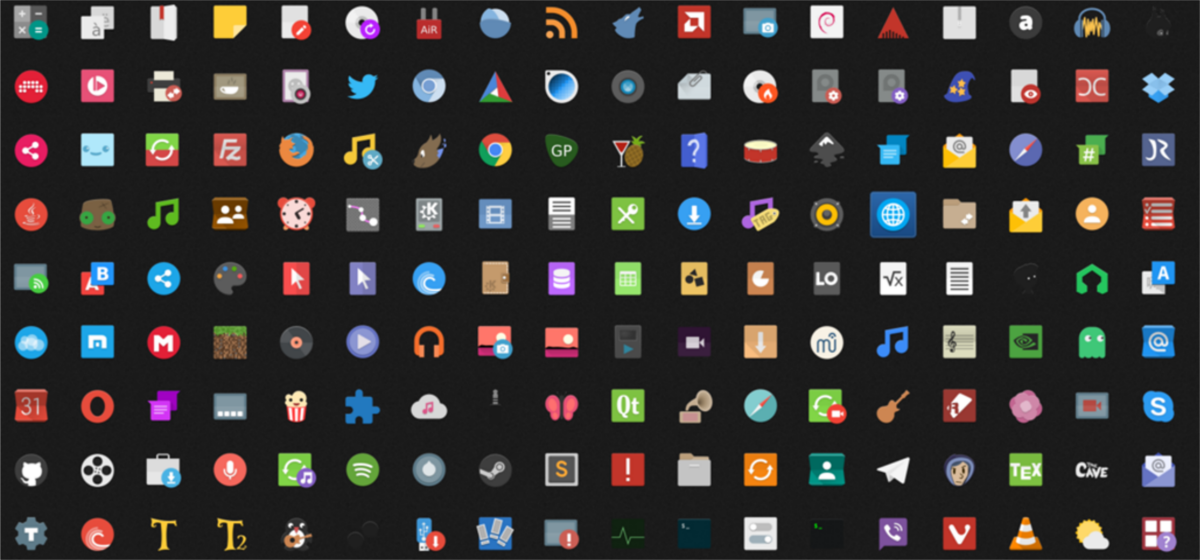
התקנת אייקון זה יכולה להיעשות בכמהדרכים, מכיוון שהרבה הפצות לינוקס אימצו אותה. ישנם PPAs עבור אובונטו, RPMs עבור SUSE / Fedora, והם אפילו מוצגים במאגר הקהילה של Linux Linux. עם זאת, הדרך האוניברסלית ביותר להתקין אותה מבלי להשאיר שום הפרעה היא פשוט להפעיל פקודה זו בטרמינל:
sudo wget -qO- https://raw.githubusercontent.com/PapirusDevelopmentTeam/papirus-icon-theme/master/install-papirus-root.sh | sh
הפעלת הפקודה לעיל אינה מורידה את ה-נושא ישירות. במקום זאת, הוא מפעיל את כלי ההתקנה הרשמי של סמל הפפירוס. היא תוריד אוטומטית את הגרסה האחרונה של הסמלים, תמחק את הגרסה הישנה (אם יש כאלה במערכת שלך) ותמקם את הכל בצורה מסודרת בספרייה / usr / share / אייקונים /.
לאחר השלמת הסקריפט, פשוט לעבור להגדרות המראה בשולחן העבודה של Linux כדי להחיל את הסמלים.













הערות